
どうもハルです。

マンガ風な吹き出しを描くにはどうやるの?
おすすめのブラシとかあったら知りたい。

画像を使って解説するよ。
今回は、Procreate(プロクリエイト)でマンガ風な吹き出しを描く方法を紹介します。
クイックシェイプで楕円を描いて、しっぽを描き足す方法です。
マンガの描画に使える、無料ブラシも紹介します。
使用するアプリは、iPadで使えるペイント系最強アプリProcreate。▼

Procreateで吹き出しを描く方法

Procreateでマンガっぽい吹き出しを描く。▲
たくさんの画材を用意しなくても、iPadとApple Pencilがあればマンガが描けます。

Procreateだけで完結できるから、やってみてね。
まず、キャンバスにイラストを描きます。▼

クイックシェイプを設定する
吹き出しを描くために「クイックシェイプ」の初期設定をします。
一度設定すれば、今後、設定の必要はないです。
[アクション]>①[環境設定]>②[ジェスチャコントロール]をタップ。▼
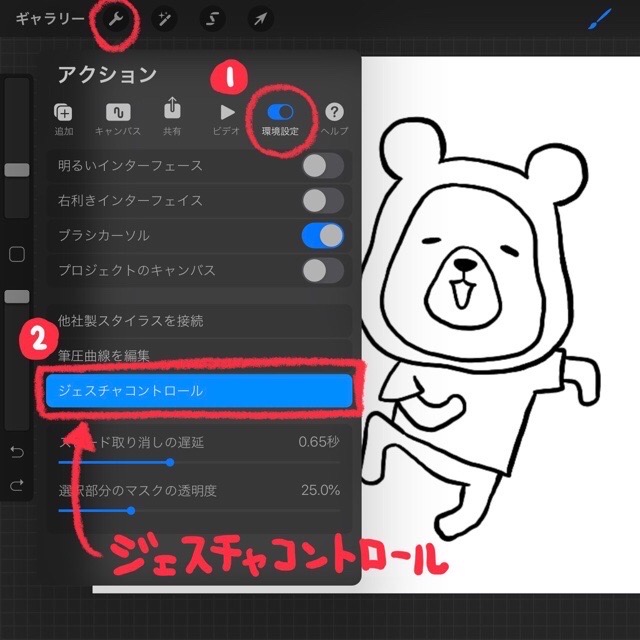
クイックシェイプを呼び出すのは、「タッチ」設定がいいです。
デフォルトの「描画して押さえたままにする」だと誤作動しやすいので、「無効」にしておきましょう。
①[Quick Shape]>②[タッチ]を選択。▼

マンガ専用ブラシ「漫画ブラシS」
Procreateで使えるブラシを、読み込んで使います。
Necojita(ねこじた)さんが作成した、無料ブラシ「漫画ブラシS」。
控えめに言って最高なんで、ぜひダウンロードして使いましょう。

iPadで3~4回タップするだけでOK、超簡単です。
こちらのページでインストール方法と、無料ダウンロードのリンクがあります。▼

作者のNecojita(ねこじた)さんに感謝です。
ありがとうございます。

ダウンロードしたブラシを使ってくよ。
吹き出しを描く【楕円+しっぽ】
[ブラシのライブラリ]>①[漫画ブラシS]>②[シンプルGペン]を選択。▼
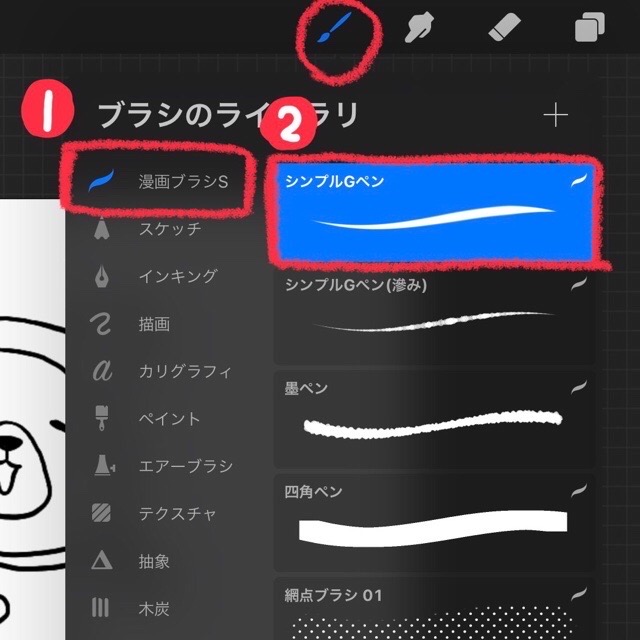
Apple Pencilで適当に円を描いて、指でタッチ(クイックシェイプ)。▼
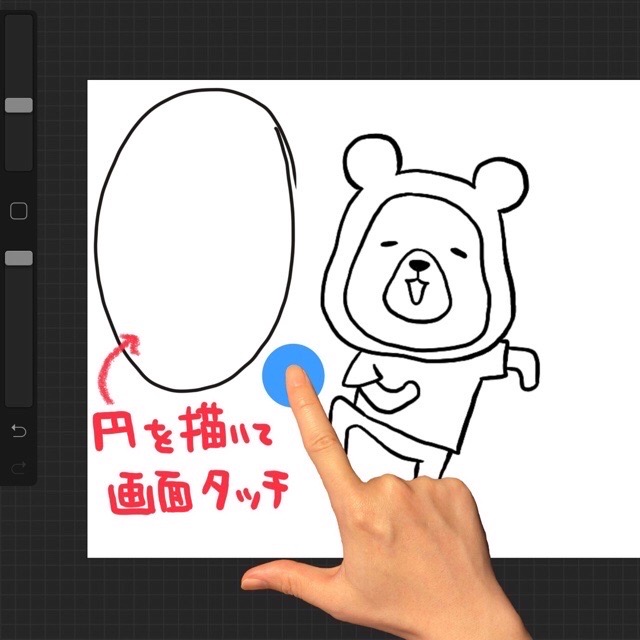
クイックシェイプで、キレイな楕円のシェイプが出来上がります。▼

吹き出しのしっぽを描きます。▼

はみだした部分を、「消しゴムツール」を使って消します。▼

吹き出しは、カラードロップで白く塗りつぶししておきます。
カラードロップのやり方はこちらを参考にしてください。▼
縦書きテキストを入れる
[アクション]>①[追加]>②[テキストを追加]をタップ。▼
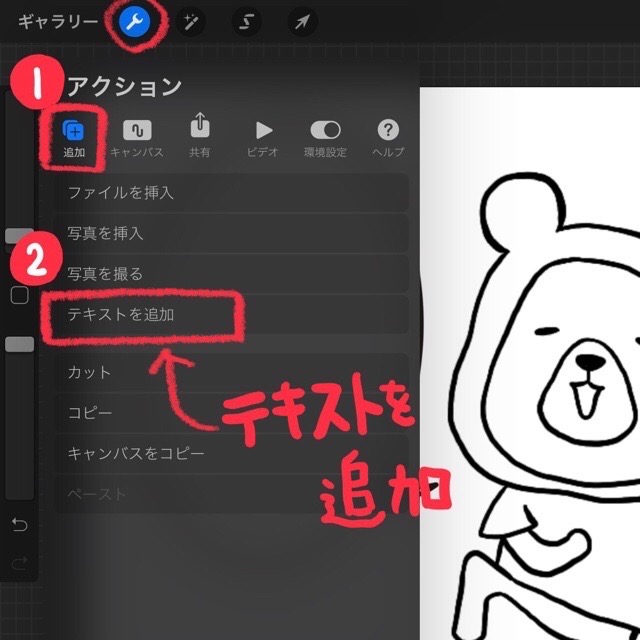
文字を入力したら①タップでメニューを呼び出す>②[タテ方向]。▼

テキストが縦書きになったら、もう一度タップ>メニューで[スタイルを編集]。
フォントのスタイルを編集します。▼
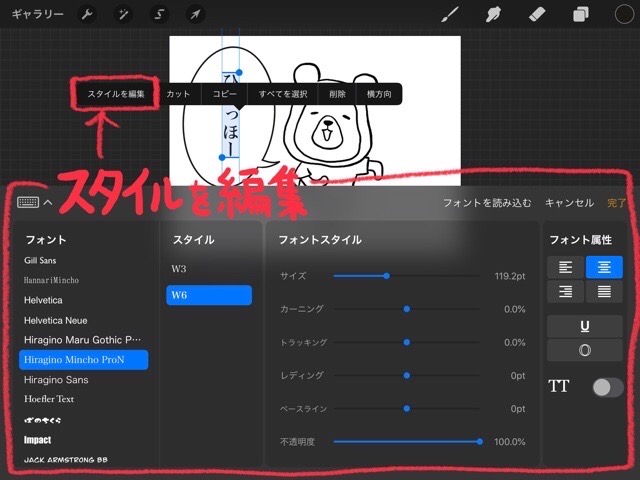
吹き出しを描く【フラッシュ】
漫画ブラシSの「フラッシュブラシ」で円弧を描きます。▼
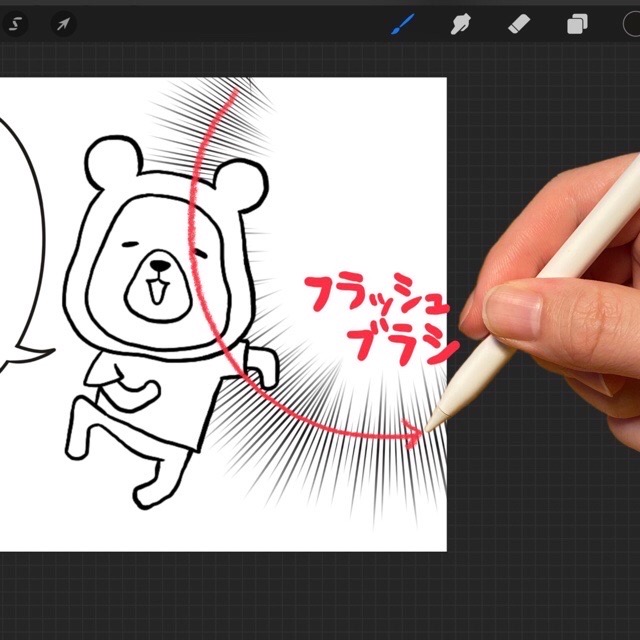
ゆびでタップ(クイックシェイプ)すると、円弧がビシッと揃(そろ)います。▼

縦書きフォントをいれ、読みがなはサイズを小さくしたテキストで作ります。▼

網点ブラシとか描いて完成です。▼

まとめ
Procreateなら、手軽に漫画風の描画ができます。
Necojita(ねこじた)さんのブラシに助けられたところはありますが、ネットで探すと他にもたくさんブラシを発見できます。
4コママンガを描くのも楽しそうですね。

今後も、便利な機能や小技など紹介していくよ。
iPadでまだProcreateをダウンロードしてない人は、こちらからどうぞ。▼

iPhone用のProcreate Pocketは、こちらからどうぞ。▼
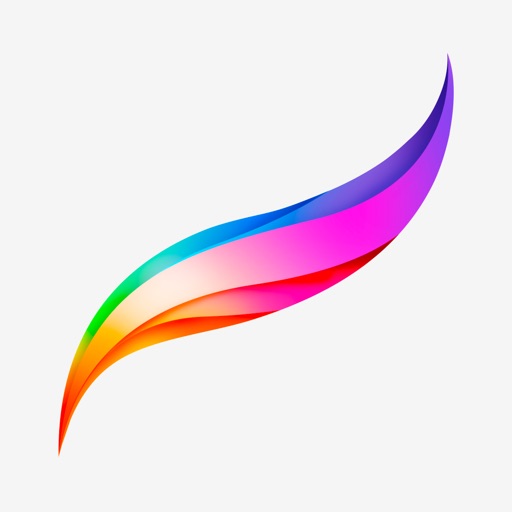
以上、Procreate(プロクリエイト)でマンガ風な吹き出しを描く方法の紹介でした。
最後まで読んで頂き、ありがとうございます。










コメント